Skaņa datorā
Lai atskaņotu audio failus operētājsistēmā Windows XP datorā, atbilst visiem pieteikuma iesniedzēja un programmatūras klāsta. Pateicoties viņu mijiedarbībai un koordinētam darbam, mums ir iespēja klausīties mūziku, skatīties filmas ar skaņu un atskaņot jebkurus citus audio datus datorā. Problēmas ar skaņu notiek, ja nav vai nepareizi darboties vismaz vienu šīs ķēdes saiti. Man jāsaka, problēma ir diezgan izplatīta, tāpēc mēģināsim noskaidrot, kāda iemesla dēļ jūsu datorā nav skaņas.
Skaņas atbildīgā iekārta
- Skaņas karte (skaņas adapteris, audio karte) - Galvenā iekārta, kas atbild par audio ārstēšanu datorā. Tas var būt paplašinājuma maksa (diskrēta audio karte), integrētu ierīci, kā elementu kompleksu mātesplatē (audio kodeka chiter un saimniekdatora kontrolieris, kas iestrādāts mikroshēmās) un ārējo savienojumu ierīci.

- Skaņas reproducēšanas ierīces - Akustiskās sistēmas, skaļruņi, kolonnas, austiņas utt. - Kas savieno ar audio atskaņotāja lineāro izeju.
Programmatūra
- Ierīces draiveri - skaņas iekārtu pārvaldības programmas.
- Windows audio pakalpojums, kas atbild par skaņas atskaņošanu lietojumprogrammās un Windows XP.
- Skaņu kodeki (audio kodeki) - funkcionālu līdzekļu kopums (sistēmas bibliotēkas), kura uzdevums ir kodēšanas un dekodēšanas audio datus. Viņi ir atbildīgi par dažu formātu audio failu apstrādi un lasīšanu.
- Sound Control Utilities - pārstāvēt lietotāja interfeisu skaņas iekārtu iestatījumus - skaļuma, ekvalaizera, audio efektu utt. Tālāk ir iekļauta Windows XP paketē, un tiek instalēti arī ar ierīces draiveriem.
Kāpēc Windows XP nav skaņas
Par skaņas trūkuma cēloņiem netieši norāda problēmas laiku. Tātad, ja skaņa nav no sistēmas uzstādīšanas - cēloņi parasti ir vieni. Ja skaņa bija, bet pazuda - citi. Ja skaņa ir ne tikai dažās programmās - trešajā vietā. Kas parasti ir katra situācijas vaininieks?
Nav skaņas un nebija sākotnēji
- Nav drošas iekārtas, nepareizi savienotas vai nepareizi konfigurētas.
- Skaņas adaptera draiveris nav instalēts.
- Audio kodeki netiek instalēti (ar šādu sistēmu skaņas parasti tiek reproducētas sistēmas skaņas).
- Windows audio nedarbojas.
Skaņa bija, bet pazuda
- Konflikti vai iekārtu darbības traucējumi.
- Skaņas atskaņošanas iestatījumu maiņa.
- Sistēmas failu vai reģistra sadaļu bojājumi, kas atbild par skaņu.
- Windows audio starta atteice.
- Vīrusu infekcija.
Atsevišķās lietojumos nav skaņas
- Neatbilstība pieteikumam.
- Nepareiza lietojumprogrammu iestatīšana.
- Trūkums vai bojājums, kas ir atbildīgas par skaņu.
Diagnostika un problēmas risināšana datorā
Pārbaudes iekārtas
- Pirmkārt, pārliecinieties, ka jūsu datorā ir skaņas karte, un skaļruņi ir pareizi savienoti ar to. Gandrīz visas mūsdienu mātesplates ir "uz kuģa" iebūvētu audio metodi, un jūs varat pārliecināties, savā klātbūtnē ar klātbūtni audio savienojumus uz aizmugurējās sienas sistēmas vienības:

Parastajai audio kartei (stereo) ir trīs kabeļu savienojumi: mikrofona ievade, līnijas ieejas un līnijas izeja:
Pievienojiet skaļruņus, ir nepieciešams lineārā izeja. Ja nav nekādas skaņas, jūs varat mēģināt piestiprināt kabeli blakus esošajām kontaktligzdām - tas nebūs kaitējums.
- Pēc tam, kad jums ir jāpārliecinās, ka skaļruņu skaļuma kontrole (vai dažu klēpjdatoru korpusos) nav stāvot uz nulles atzīmi, un kolonnas pašas ir savienotas ar elektroenerģijas tīklu. Lai pilnīgu pārliecību pareizi runātāju, jūs varat pārbaudīt savu darbu, savienojot ar citu ierīci.
- Tālāk, pārbaudiet, vai audio ierīce ir ieslēgta un pareizi atpazīta datorā. Dodieties uz BIOS iestatījumu iestatījumiem, noklikšķinot uz tūlīt pēc datora ieslēgšanas, taustiņa (dzēst, F2, F4, F10, uc, F2, F4, F10 utt. - Parasti tas ir norādīts apakšā mātes ražotāja kliedzera Ekrāns), dodieties uz cilni Papildu (ja adapteris ir integrēts mātesplatē, tas var būt cilnē "Integrētā"), atrodiet savu audio ierīci tur (audio ierīce, audio kontrolieris utt ar vārdu "Audio") un pārliecinieties, vai tas ir ieslēgts - opcija "Auto" vai "Enabled".
Pielāgojiet mīkstu
- Lejupielādēt Windows XP. Paskaties apakšējā labajā pusē darbvirsmas. Ja tur ir "skaļruņu" ikonas, pārliecinieties, ka tas nebūs šķērsot krustu un nav tā vērts aizliegt zīmi. Pārbaudiet skaļuma līmeni.
- Pārliecinieties, vai jūsu sistēmā ir instalēta skaņas kartes draiveris. Run: Nospiediet "Windows" + "R" taustiņus "Atvērt" laukā programmas "Run" Ievadiet komandu devmgmt.msc.un noklikšķiniet uz Labi.
- Izvērst sarakstu "Skaņas, video un spēļu ierīces". Ja jūsu sistēma atpazīst audio adapteri - tas tiks parādīts sarakstā. Noklikšķiniet uz tā ar peles labo pogu un izvēlieties "Properties". Pārliecinieties, vai vadītājs ir uzstādīts, iekārta ir ieslēgta un darbojas normāli.
- Ja Sistēmas teknē ir krusts pie skaļruņa ikonas, ierīces pārvaldniekā varat novērot šādu attēlu - nezināmu ierīci un jautājumu zīmi netālu no tā.

Lai noteiktu, kurš draiveris vēlaties instalēt, šīs iekārtas rekvizītos atveriet cilni "Detaļas" un izvēlieties no "Device Ide Code" saraksta (vai "Aparatūras ID"). Kopēt daļu no virknes (izcelta attēlā), kur ir norādīts ražotājs (VEN) un ierīces kods (DEV). Izmantojot meklētājprogrammas, noteikt, kāda veida ierīce. Lejupielādējiet un instalējiet draiveri no ražotāja.
- Ja audio ierīce ir atzīmēta ar izsaukuma zīmi, tad Windows XP ir atklājusi problēmu savā darbībā. Tas var būt konflikts ar citām iekārtām, neveiksmīgu vadītāju, nepareiziem iestatījumiem utt. Ar šo situāciju atrisinās problēmu: atveriet cilni Iekārtas īpašības, noklikšķiniet uz pogas Dzēst un restartējiet datoru. Pēc sistēmas palaišanas vadītājs tiks pārinstalēts.
- Vai datorā joprojām nav skaņas? Pārbaudiet, vai darbojas Windows audio pakalpojumu darbi. Izmantojot programmu "Run" (Windows "Windows" + R ") Palaidiet pakalpojuma programmu, ievadot komandu: pakalpojumi.msc.. Atrodiet Windows Audio sarakstā un noklikšķiniet uz tā. Logā Rekvizīti, piešķiriet to "Auto" tipam un palaist, ja tas ir apturēts.
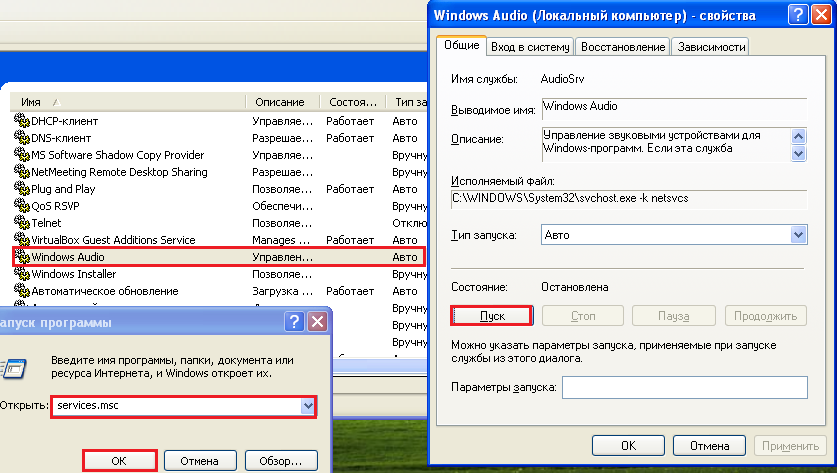
Par veiksmīgu Windows audio sākumu, ir nepieciešams, lai "plug and play" un "tālvadības zvana procedūra (RPC)" pakalpojumi darbojas.
- Spēlējot lielāko daļu skaņas failu formātu Windows XP nav iespējama, nenosakot kodekus, piemēram, komplektu K-Lite Codec Packko var lejupielādēt no izstrādātāja tīmekļa vietnes.
- Jūs varat konfigurēt audio ierīču darbību, izmantojot logus un komunālos pakalpojumus, kas tiek piegādāti ar aprīkojuma vadītājiem. Tie ir pieejami no vadības paneļa - "Skaņas un audio ierīces", "Sound Effect Manager" un tā tālāk.
Un, protams, papildus tam, lai atrisinātu problēmas ar skaņu Windows XP, varat izmantot Microsoft traucējummeklēšanas aģentu.



































